表紙
はじめに
Ⅰ 画面の説明
Ⅱ 表の扱い方
Ⅲ フォルダの扱い方
Ⅵ 式と組込み関数
Ⅶ プログラム引数とコマンドモード
Ⅷ アクセス制御
Ⅸ 操作ログ
Ⅹ ライセンスの設定
はじめに
Ⅰ 画面の説明
Ⅱ 表の扱い方
Ⅲ フォルダの扱い方
1 フォルダの種類
2 フォルダの操作
3 フォルダの階層
4 フォルダと表示書式設定
5 多彩なデータの整理・分類
6 データのドロップ
7 フォルダのデータ処理
8 式まとめて編集
Ⅳ 集計表示の仕方2 フォルダの操作
3 フォルダの階層
4 フォルダと表示書式設定
5 多彩なデータの整理・分類
6 データのドロップ
7 フォルダのデータ処理
8 式まとめて編集
1 集計対象
2 集計カラムの操作
3 複数集計
4 クロス集計
5 集計行の選別
6 集計のマーク
7 変化の集計
8 集計値を条件とする検索
9 伸縮表示
10 比率表示
11 色分け表示
12 グラフ表示
13 カード表示
14 集計結果の保存
Ⅴ HTML出力2 集計カラムの操作
3 複数集計
4 クロス集計
5 集計行の選別
6 集計のマーク
7 変化の集計
8 集計値を条件とする検索
9 伸縮表示
10 比率表示
11 色分け表示
12 グラフ表示
13 カード表示
14 集計結果の保存
Ⅵ 式と組込み関数
Ⅶ プログラム引数とコマンドモード
Ⅷ アクセス制御
Ⅸ 操作ログ
Ⅹ ライセンスの設定
Ⅲ‐2‐(1)‐③ 列挙フォルダの作成
例として、魚の種類を列挙するフォルダを作成します。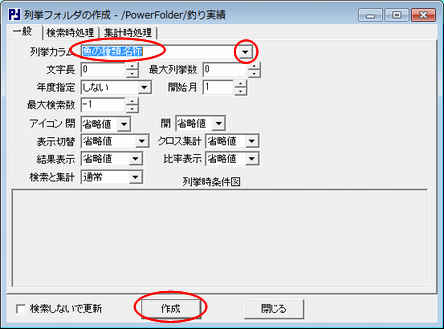 |
|
|
|||
| 列挙カラム | ▼をクリックすると表示されるカラムの一覧から、列挙するカ ラムを選択します。 | ||
| 文字長 | 列挙された文字列の長さの最大を指定します。 「0」は、長さの制限無しを意味します。 |
||
| 最大列挙数 | フォルダとして表示する時の最大数を指定します。 「0」は、制限無しを意味します。 |
||
| 年度指定 |
日付カラムを対象として、年度に変換して列挙するかを指定します。 「しない」は、年度に変換しません。 年度に変換する場合は、「年度」、「年度半期」、「年度四半期」、「年度月」、「年度週」、「年度日」のいずれかを選択します。 |
||
| 開始月 |
年度の開始月を指定します。 |
||
|
|
|||
列挙カラムに「魚の種類・名称」を選択し、「作成」をクリックします。
表「釣り実績」のフォルダの直下に「30cm以上の渓流魚」の条件フォルダと、カラム「魚の種類.名称」の列挙フォルダが表示されます。
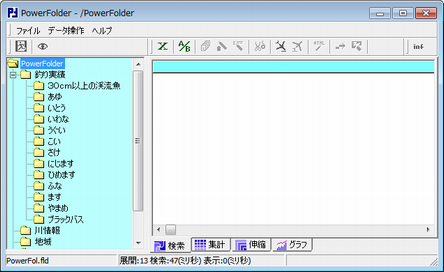 |
「あまご」から「ブラックバス」までの魚の種類が重複しないでフォルダ表示されます。
フォルダ「やまめ」をクリックすると、「魚の種類.名称」(表示書式設定で設定した名)が「やまめ」のデータが「検索表示」欄に一覧表示されます。
 |